Nikon KeyMission 80 Manuale d'uso
Connessioni wi-fi (ios)
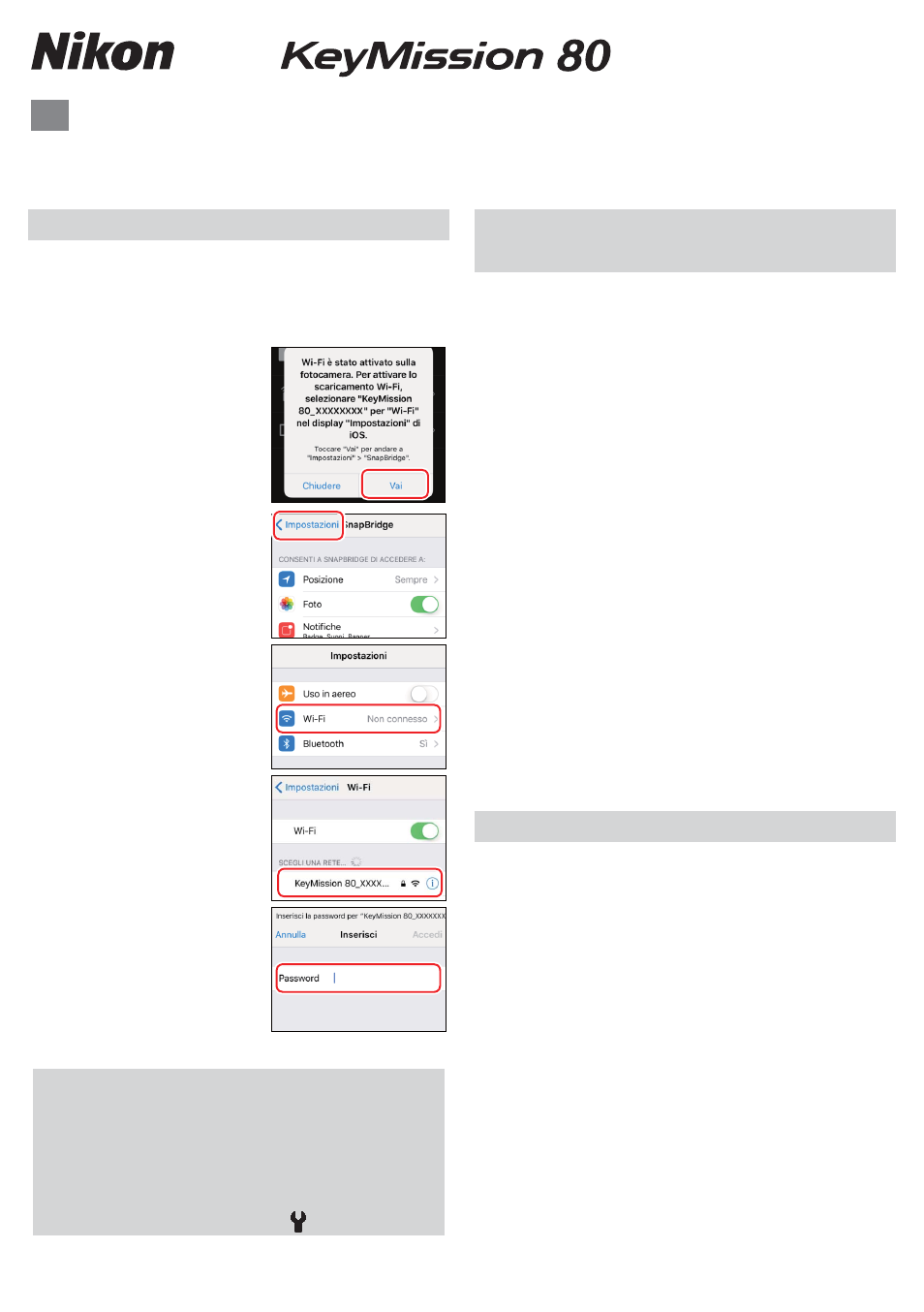
SB6K01(1H)
6MN7221H-01
It
Connessioni Wi-Fi (iOS)
Leggere questa guida per informazioni sull’uso di SnapBridge per le connessioni Wi-Fi sui dispositivi iOS.
Perché viene visualizzata la richiesta
Perché viene visualizzata la richiesta
Wi-Fi?
Wi-Fi?
La richiesta Wi-Fi viene visualizzata quando:
• SnapBridge passa da Bluetooth a Wi-Fi. SnapBridge
commuta automaticamente tra Bluetooth e
Wi-Fi per risparmiare energia. La richiesta Wi-Fi
viene visualizzata quando SnapBridge passa
da Bluetooth a Wi-Fi. Si noti che SnapBridge
potrebbe richiedere alcuni secondi per passare
a Wi-Fi dopo aver eseguito operazioni quali la
selezione della fotografi a in remoto nella scheda
Fotocamera.
• SnapBridge rileva la fotocamera dopo aver perso la
connessione Wi-Fi. La connessione sarà persa
quando il proprio dispositivo iOS si blocca o
la fotocamera entra in modo sospendi, nel
qual caso il dispositivo potrebbe connettersi
automaticamente a un’altra rete. La richiesta
Wi-Fi verrà visualizzata come necessario quando
SnapBridge rileva nuovamente la fotocamera.
La connessione Wi-Fi potrebbe anche essere
persa a causa di forti interferenze o come
risultato dell’uscita dalla scheda Fotocamera di
SnapBridge.
Informazioni sui marchi
Informazioni sui marchi
• Il marchio denominativo e i loghi Bluetooth®
sono marchi di fabbrica registrati di proprietà di
Bluetooth SIG, Inc. e qualsiasi utilizzo di questi
marchi da parte di Nikon Corporation avviene
sotto licenza.
• iOS è un marchio di fabbrica o un marchio di
fabbrica registrato di Cisco Systems, Inc. negli Stati
Uniti e/o in altri Paesi e viene usato sotto licenza.
• Wi-Fi e il logo Wi-Fi sono marchi di fabbrica o
marchi di fabbrica registrati di Wi-Fi Alliance.
La richiesta Wi-Fi
La richiesta Wi-Fi
Una richiesta Wi-Fi sarà visualizzata quando
SnapBridge richiede una connessione Wi-Fi.
Seguire gli step riportati di seguito per connettere
alla fotocamera tramite Wi-Fi.
1
Toccare Vai quando
richiesto.
2
Toccare < Impostazioni
per visualizzare le
impostazioni iOS.
3
Toccare Wi-Fi.
4
Toccare KeyMission 80_
XXXXXXXX.
5
Inserire la password della
fotocamera, se richiesta
(la password predefi nita
è “NikonKeyMission”).
* Le lettere “N”, “K” e “M”
sono maiuscole.
D
Modifi ca della password predefi nita
Si consiglia di modifi care la password predefi nita
per proteggere la privacy. La password può essere
modifi cata premendo il pulsante
G
della fotocamera
per visualizzare il display Home e selezionando
Impostaz. fotocam. > Menu opzioni di rete > Wi-Fi
> Impostazioni di rete nel menu
(impostazioni).